
U ovom materijalu detalje o dodjeli USOCorrewer.exe i Usoclient.exe u sustavu Windows 10, za koji su potrebni i dodatne informacije koje mogu biti korisne. Napomena: Ne možete vidjeti takve procese, nisu uvijek pokrenuti. Ali, ako ideš u parametrima - Updates i sigurnost - Windows Update Center, USOCOREVORKER.EXE će odmah početi.
- Šta je usclient.exe i uscorreworker.exe
- Što učiniti ako ovi procesi broda CPU
- Koristeći usklient.exe na naredbeni redak
Šta su uskoclient.exe i uscorworker.exe
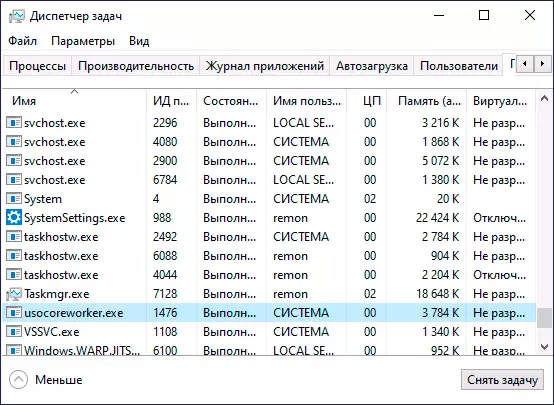
Usoclient.exe i usocorreworker.exe se nalazi u C: \ Windows \ System32 i procesa koji njima odgovaraju u upravitelju zadataka su komponente sistema Windows 10 i odnose se na UPDATE Session Orchestrator - sistem usluga koji rade sa ažuriranje: potragu, preuzimanje i ugradnju.
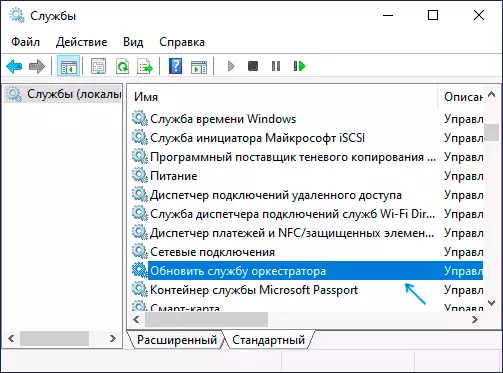
U ruskoj verziji Windows 10, servis na listi usluga se zove "Update Orchestrator Service" ili "Usluga Orchestrator Service", ne isključujem da će u budućnosti će biti preimenovan: Sada je ime vrlo sličan samo prijevod . U engleskoj verziji - "Ažurirajte uslugu orkestratora".
Pored same usluge, pokrenite procese povezane sa radom USOCOROREVorker.exe i USOClient.exe mogu zadacima, koji se mogu naći u radnom rasporedu zadataka u odjeljku "Microsoft Planer Biblioteka" - "Updaterchestrator".
Što učiniti ako ovi procesi učitaju procesor i memoriju
Ponekad se možete susresti sa činjenicom da su USOCLIENT.EXE ili USOCORREWorker.exe pojačani računar ili laptop procesor. U većini slučajeva, to je normalna situacija koja se javlja s vremena na vrijeme, i to u onim periodima kada je sistem obavlja rad sa ažuriranja (uključujući u pozadini).To jest, ne vrijedi brinuti o tome, ako situacija nije konstantna, a opterećenje nikad ne pada. U potonjem slučaju treba shvatiti da se ona miješa u normalan rad sistema sa ažuriranjima. Ako onemogućite Windows 10 ažuriranja, pokušati dodatno onemogućiti i "Ažuriranje Orchestrator Service" uslugu, a zatim ponovo pokrenite računalo: možda će riješiti problem.
Koristeći usklient.exe na naredbeni redak
Ako želite, možete koristiti USOCLIENT.exe ručno na naredbeni redak sa sljedećim parametrima za rad sa ažuriranjima:
- uskolio.Exe RestartDevice. - Da biste ponovo pokrenuli i dovršili instalaciju ažuriranja. Možda neće raditi u nekim verzijama sustava Windows 10.
- uskolio.Exe Resumeupdate. - Nastaviti proces ažuriranja prilikom utovara.
- usoclient.EXE ScanInstallwait. - preuzimanja, ali se ne instalira ažuriranja. Prije izvršavanja naredbe sljedeće EXE naredbe ne mogu se koristiti.
- usoclient.EXE StartdownLoad. - Start preuzimanje ažuriranja.
- usoclient.EXE Startinstall - Start instaliranja ažuriranja, radove nakon ScanInstallwait.
- usoclient.EXE StartInteractiveScan. - u potrazi online ažuriranja (može prikazati dijaloge sa informacijama i zahtjevima).
- usoclient.EXE StartScan. - Pokrenite traženje ažuriranja.
Imajte na umu da bilo kakve dodatne znakove (Slash, Defis) se ne koriste za slanje parametara, jednostavno unesite parametar odmah nakon usoclient.exe.
